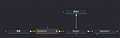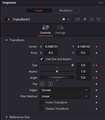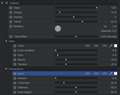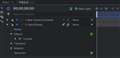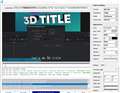このページのスレッド一覧(全966スレッド)![]()
| 内容・タイトル | ナイスクチコミ数 | 返信数 | 最終投稿日時 |
|---|---|---|---|
| 5 | 2 | 2021年12月29日 20:45 | |
| 8 | 4 | 2021年12月16日 12:59 | |
| 0 | 1 | 2021年11月30日 21:43 | |
| 9 | 3 | 2021年11月21日 10:55 | |
| 5 | 3 | 2021年11月16日 20:37 | |
| 1 | 0 | 2021年11月14日 11:30 |
- 「質問の絞込み」の未返信、未解決は最新1年、解決済みは全期間のクチコミを表示しています
動画編集ソフト・動画再生ソフト > Blackmagic Design > DaVinci Resolve Studio ライセンスキー版
[Fusion17 Manual]を教科書にして、
DaVinciResolveStudioを基礎から勉強中です。
Chaper12 - Using Modifiers,Expressions,and Custom Controls -で、
Modifiersを複数パラメーターに簡単に追加・挿入
・・・だけど、先は長いなぁ!
![]() 2点
2点
siniperca2 さん
こんにちは。
Resolve17のリファレンスマニュアルは3,600ページ以上あって広辞苑を上回ってますね。
これ、何か困ったときに詳細に調べる字引きとして使うようにしてます。とても読破できる量ではないですし。
特にFusion関係はそれ自体がコンポジットソフトで、ハリウッド映画に使われているレベルだし、難しいですね。
ResolveはFusion、Fairlightを含んでとんでもなく広範囲な多機能・高機能アプリケーションですから修得が大変。
当方もずっと勉強中です。
書込番号:24517805
![]() 2点
2点
>色異夢悦彩無さん
こんばんは。
今年も沢山のことを教えて頂きました。
教えて頂いたことは、試行してみるようにしました。
今年は、DaVinciResolveStudio を導入し、
VFX Composition の世界が一層広がりました。
これも、色異夢悦彩無さんのレビューのお陰です。
来年もご指導のほど宜しく。
尚、アップ動画の泥棒は
色異夢悦彩無さんから情報を盗み取る私の姿です。
来年もまた・・・・!!!
書込番号:24518192
![]() 1点
1点
またまた宇宙前進です。
DaVinci ResolveのパーティクルでTipsを書きましたが、今回はAfter Effects(Ae)のパーティクルプラグイン定番であるTrapcode Particularで作ってみましたのでメモを兼ねて書き込み。
動画のような宇宙前進はParticularだとほゞ一発で作れます。最も楽です。
ParticularのAe適用は(画像:After Effecs編集画面)の右のエフェクトパネルにRedGiantの各エフェクト類を入れてますが、RG Trapcode Suiteの中に「Particular」があります。
これをAeの平面レイヤーにD&D適用するだけです。
画面左のエフェクトコントロールパネルでParticularの[Designer]ボタンを押せば(画像:Particular画面)が開き、ここでパーティクルを利用して色々と作成できます。
作ったら[適用]ボタンでAeに戻り反映します。
Particularには膨大な種類のスタイルテンプレートが入っていて、(画像:Particular画面)の赤枠をした「Starflight」がそのまんま使えます。正に宇宙前進。
カメラワークで奥に進んで作ることもできますが、そのまま手前に粒子放出で表現してます。もちろんParticularは3Dスペースで扱える。
このテンプレートの設定を一部変更しました。
・[Particle Type]を「Glow Sphere」に
・[Life]をコンポのデュレーションに合わせて10.0secに
・[Feather]を10.0程度に少しボカし
・[Color]は白をベースとし[Color Random]を15.0%にして少しだけランダムに色を付ける
・このテンプレートは放出速度をVelocityでコントロールされていない0であり、PhysicsのAirでコントロールする作りになっているので、Wind Zをマイナス300.0に設定した。
これだけで良い感じになります。
尚、ParticularはHitFilm Proでも共用できます。
以上です。
![]() 4点
4点
>色異夢悦彩無さん
こんにちは。
動画がupされないことが頻発しますねぇ?
テストの意味で、動画をupしてみます。
HitFilmPro16 の [Cosmos]Effectで作成した宇宙前進です。
簡単なパラメーター設定で出来ます。
----------------------------------------------------
Cosmos > Travel を+に設定して、前進(- で後退)
Connections > Amount を 0%にする(Starsのみ)
書込番号:24495272
![]() 1点
1点
siniperca2さん
こんにちは
書き込みありがとうございます。
HFPのエフェクトも簡単そうですね。レイヤーベースのコンポジションはノードを組み立てなくていいし。
当方はHFP14なのでそのエフェクトが無いですが、HFPでParticularがある程度使えるのでHFPでのパーティクルを簡単に扱うのはParticularを利用します。
又、Particularはパーティクルの演出スタイルに関して膨大な種類のテンプレートがあるし、オブジェクトのスタイルインプレートも多種が使えるので良いです。
次はHFPでParticularを利用したTipsでも書いてみたいと思います。
書込番号:24496827
![]() 1点
1点
それと、ここで動画アップではじかれるのはときどきありますが、なぜでしょうね。
データ量や著作権で支障ないのを上げてはじかれるときがありますね。
それとこの動画編集ソフトカテの製品登録が夏以降更新されてません。逆に絶対に使えない昔々のバージョンやソフトが削除整理されてない。サーバー容量を圧迫すると思うんですけどね。
うーん、メンテナンスは大変でしょうけど。
書込番号:24496853
![]() 1点
1点
DaVinciResolve等のTutorialをYoutubeからDLして利用していますが、
概ね srtファイルが付属していますが、何だか見づらい。
別スレ(https://bbs.kakaku.com/bbs/-/CategoryCD=0340/?lid=pc_pricemenu_0340_bbs#24465532)に
書き込みしていて、気が付きました。
Tutorial映像に自分なりのフォントで字幕を付けて見やすく保存するかと・・・
(ポイント部分は文字色を変える / 不要なところは削除 とか)
![]() 0点
0点
動画編集ソフト・動画再生ソフト > Blackmagic Design > DaVinci Resolve Studio ライセンスキー版
今回のResolveTipsもFusionページでの3Dスペース編集です。動画のように立体文字のタイトルオープニングを作ってみました。
作成例の要点を備忘メモします。ノードの構成は(画像:Nodes構成)をご参照。
【背景のStarfieldの作成】
・Starfield画像(4000×2000)をNodesに配置。
・サイズ調整して[Shape3D]でShapeをSphereに設定し2D画像を全天宇宙の球体にする。
・3DタイトルにLightを使うので、このStarField背景には照明を影響させないように[Lighting]のAffected by Lightsのチェックは外しておく。
【[Text3D]で立体文字の3Dタイトル作成】
・[Text3D]で文字入力し、ExtrusionのDepthで押し出して立体にする。文字の角をBevel DepthとBevel Widthで面取りして好きな形に調整。
・ライトを設定して文字に照明を反映。(ライトの設定は後述。)
・テクスチャの適用はMaterialのTypeをImageとし、Image SourceをClipに設定、Color Fileにテクスチャ画像(Brass真鍮のjpg)を指定。
【カメラの配置】
[Camera3D]ノードを[Merge3D]に接続して調整していく。
・カメラの位置が球体Starfieldの外にあると球の中に配置した3Dタイトルが見えないので、カメラZ位置をマイナスして球の中に入りタイトルに近づいて調整。
【タイトルへのライト照明】
・今回はタイトルの左上手前と右下手前にそれぞれPointLightを配置した。それぞれの[PointLight]ノードを[Merge3D]に接続する。
・ライトをタイトルに反映させるには、[Renderer3D]のLightingでEnableのチェックをONにする。
【アニメーション】
〇前半のタイトル回転とZ移動
・[Text3D]のTransformでTranslation(位置)のZで手前から奥にタイトルが移動するキーフレームとイーズを。併せてRotationのZで回転のキーフレームとイーズ。
〇後のカメラ移動アニメーション
・[Camera3D]のTransformでTranslationのXYで右下へ移動させるキーフレーム設定。
・RotationのXYでタイトルにカメラを向かせるキーフレーム設定。
・これらのモーションはイーズで滑らかにさせる。イーズのカーブはインスペクタ左にある[スプライン]のグラフパネルでベジェカーブに調整すれば自由自在。
以上、要点です。BGMはAvid Sound IdeasのStrongest Desire。
YouTube
https://youtu.be/5eq3eahGyac
![]() 5点
5点
>色異夢悦彩無さん
こんばんは。
まさに同じような事をしようとしていたところですので、
大変参考になります。
イーズの設定ですが、
以下のようにすれば、数値で細かく調整できますね。
----------------------
スプラインでのイーズの設定
1.[Zoom To Fit]を選択
2.キーフレーム全体をドラッグして選択
3.「F」キーで 「イーズ」を設定
4.「T」キーで 「イーズ」の[EaseIn][EaseOut]を任意に変更
----------------------
私のメモですが、先刻ご承知の事と思います。
書込番号:24451937
![]() 1点
1点
siniperca2 さん
こんにちは
書き込みありがとうございます。
グラフエディターのスプラインで調整すれば自由なイージングの変化カーブが作れますね。
3DテキストもResolve・Fusionに慣れてくると、作りやすいです。
あと、アップされた動画で360°背景にされてカメラアングル移動に連動されれば一層3Dスペース感が出るのではないでしょうか。
Fusionのコンポジットは優れてますね。
またResolveで色々と書き込みをしたいと思います。
書込番号:24455953
![]() 2点
2点
動画編集ソフト・動画再生ソフト > Blackmagic Design > DaVinci Resolve Studio ライセンスキー版
DaVinciResolveで「ワイルドライフ風」イントロを作ってみました。
あくまでも「風」ですが・・・
詳細は画像の通りです。
動画をアップしますが、unloadになるかも知れません。
![]() 2点
2点
siniperca2さん
こんにちは
おおーっ、ベベル文字でクオリティが上がりましたね。
なぜかアップされませんが、タイトルデザインがソックリでき過ぎて支障があるのかも知れませんね。
私のResolveの方はまだ3Dスペース編集を続けてます。
書込番号:24448734
![]() 2点
2点
>色異夢悦彩無さん
こんばんは。
コメント、有難うございます。
アップした動画で一箇所、間違いがありました。
[transform2-1]からの接続先が"Foreground"ではなくて、"Effect"になっていました。
結果、[WILDLIFE]のロゴが表示されていませんでした。
(前掲 [Group-ロゴ]の画像)
思うに、作成過程毎にGROUPを作っておくと、後の修整が解りやすいと思いました。
余談ですが、DaVinciResolveのManualの英語は
素人の私にもHitFilmPro のそれと比較して解りやすいですね。
英語圏本拠とドイツ語圏本拠の会社の違いでしょうか?
書込番号:24449102
![]() 0点
0点
動画編集ソフト・動画再生ソフト > CYBERLINK > PowerDVD 365 1年版
PowerDVD 365 Windows11 DVD再生 音声出ない
再インストールしたり困っていましたが、ほかのソフトで試すと、Java の不足と出たので、Java開発キッドのインストール方法を試しました。
https://toyotani.org/lib/lib/javasetup8.pdf 無事解決しました。
![]() 1点
1点
クチコミ掲示板検索
新着ピックアップリスト
-
【欲しいものリスト】10月7日
-
【欲しいものリスト】レンズ
-
【質問・アドバイス】自作PC買替え検討
-
【欲しいものリスト】自作パソコン2025
-
【その他】AMD ベアボーン
価格.comマガジン
注目トピックス
(パソコン)
動画編集ソフト・動画再生ソフト
(最近3年以内の発売・登録)